- Müəllif Jason Gerald [email protected].
- Public 2023-12-16 10:54.
- Son dəyişdirildi 2025-01-23 12:06.
Bu wikiHow sizə simli (standart) və ya Bluetooth qulaqlıqlarını kompüterə necə bağlamağı və onu audio çıxış və giriş kimi istifadə etməyi öyrədir. Qulaqlıq ümumiyyətlə oyunlar və ya onlayn ünsiyyət üçün istifadə olunur.
Addım
3 -cü hissə 1: Qulaqlığı Kabel ilə Bağlamaq

Addım 1. Cihaz bağlantısını yoxlayın
Qulaqlıq növündən asılı olaraq aşağıdakı kabellərdən birini və ya bir neçəsini görə bilərsiniz:
- 3,5 mm səs çıxışı - Bu kabel, ümumiyyətlə qulaqlıqlarda və ya dinamik sistemlərində gördüyünüz standart audio çıxış kabelidir. Kabelin 3,5 millimetrlik konnektoru qulaqlıq portuna daxil edilməlidir və ümumiyyətlə yaşıldır. Ümumiyyətlə, 3,5 mm səs çıxışı da səs girişini dəstəkləyir (məsələn, mikrofon).
- Mikrofon 3,5 mm - Bəzi qulaqlıqlarda audio giriş üçün ayrıca 3,5 mm konnektoru və ya jakı var. Ümumiyyətlə, bu bağlayıcı çəhrayıdır.
- USB - USB konnektoru düzbucaqlı və düzdür. Kompüterin USB portuna daxil etməlisiniz.

Addım 2. Kompüterin audio giriş portunu tapın
Noutbuklarda ümumiyyətlə bədənin solunda, sağında və ya önündə 3,5 mm -lik audio çıxış portu olur. Eyni zamanda, masa üstü kompüterlərdə CPU yuvasının ön və ya arxasında bu portlar var. Mikrofon portu ümumiyyətlə çəhrayı, qulaqlıq portu isə yaşıldır.
- Rəngli portu olmayan noutbuklarda, audio giriş portu yanında bir qulaqlıq şəkli ilə göstərilir, mikrofon girişinin yanında isə mikrofon simvolu var.
- USB portlarının yeri kompüterdən kompüterə dəyişir, ancaq adətən onları audio portların yaxınlığında tapa bilərsiniz.

Addım 3. Qulaqlığı kompüterə qoşun
Qulaqlıq kabelini kompüterdəki uyğun porta və ya yerə qoşun.

Addım 4. Gerekirse qulaqlığı bir enerji mənbəyinə bağlayın
Bəzi qulaqlıq növləri xarici enerji mənbəyi tələb edir, baxmayaraq ki, əksəriyyəti gücünü USB vasitəsilə alır. Lazım gələrsə cihazı xarici enerji mənbəyinə (məsələn, elektrik prizinə) qoşun. Hazır olduqdan sonra qulaqlıq Windows parametrləri vasitəsilə qurulmağa hazırdır.
3 -cü hissə 2: Qulaqlığı Bluetooth vasitəsilə bağlamaq

Addım 1. Qulaqlığı yandırın
Qulaqlığı açmaq üçün güc düyməsini basın. Cihaz tam doldurulmayıbsa, cihazın qoşulma prosesində açıq qalmasını təmin etmək üçün onu şarj cihazına bağlamaq yaxşı olar.
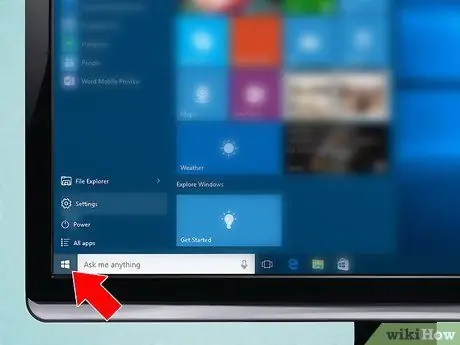
Addım 2. "Başlat" menyusunu açın
komputerdə.
Ekranın sol alt küncündə Windows loqotipini vurun. Dərhal "Başlat" pəncərəsi görünəcək.

Addım 3. "Ayarlar" ı açın
"Başlat" pəncərəsinin sol alt küncündəki dişli simgesini vurun.
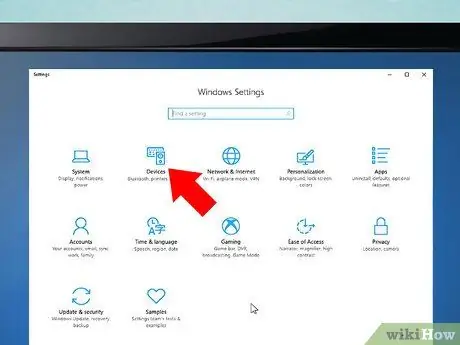
Addım 4. Cihazlar düyməsini basın
Bu kompüter monitor nişanı "Ayarlar" səhifəsinin ortasındadır.
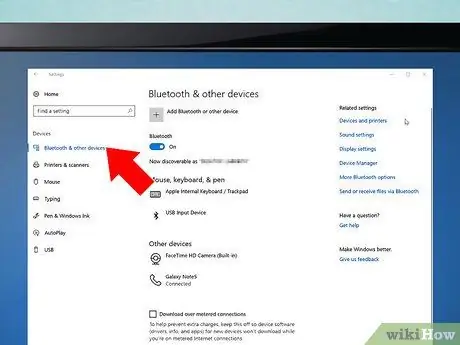
Addım 5. Bluetooth və digər cihazları vurun
"Cihazlar" səhifəsinin sol üst küncündədir.
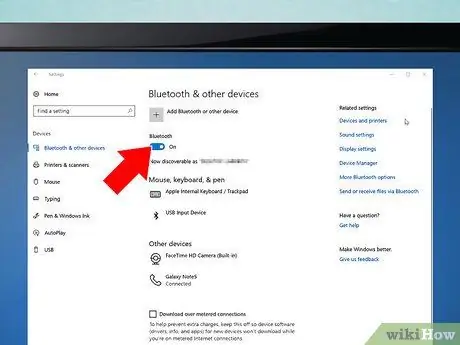
Addım 6. "Bluetooth" düyməsini basın
kompüterdəki Bluetooth aktivləşdirilməyibsə.
Bu keçid, səhifənin yuxarısında görünən "Bluetooth" başlığının altındadır. Tıkladıqdan sonra keçid düyməsi aktiv mövqeyə və ya "Açıq" a keçəcək.
Açar artıq mavi (və ya kompüterinizin əsas rəngi) olarsa, Bluetooth artıq cihazda aktivdir
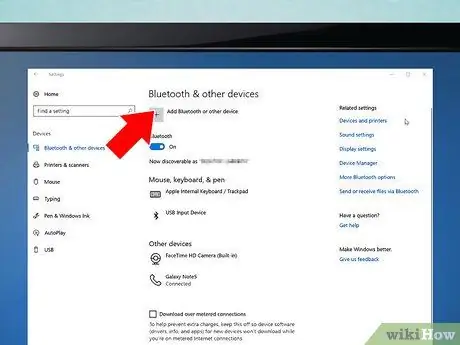
Addım 7. Bluetooth və ya başqa bir cihaz əlavə et düyməsini basın
Səhifənin yuxarısındadır. Bundan sonra "Bluetooth" menyusu açılacaq.
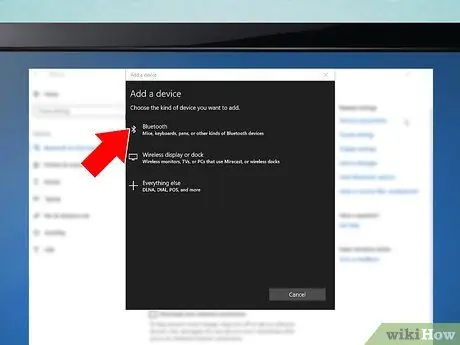
Addım 8. Bluetooth düyməsini basın
"Bluetooth" menyusunun yuxarısındadır.

Addım 9. Qulaqlıqdakı cütləşdirmə düyməsini basın
Bu düymənin mövqeyi istifadə olunan qulaqlıq modelinə görə fərqlənir. Adətən bu düymədə Bluetooth işarəsi olur
yanında və ya içində.
Eşleme düyməsini tapa bilmirsinizsə cihazınızın təlimatını yoxlayın
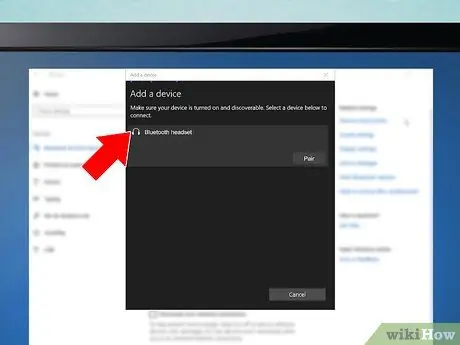
Addım 10. Qulaqlıq adını vurun
Cihazın adı bir neçə saniyə ərzində "Bluetooth" menyusunda görünəcək. Bu ad ümumiyyətlə istehsalçı/istehsalçı adı və cihaz model nömrəsinin birləşməsidir.
Menyuda ad görünmürsə, Bluetooth -u söndürün, qulaqlıqdakı cütləşdirmə düyməsini basın və kompüterin Bluetooth -u yenidən açın
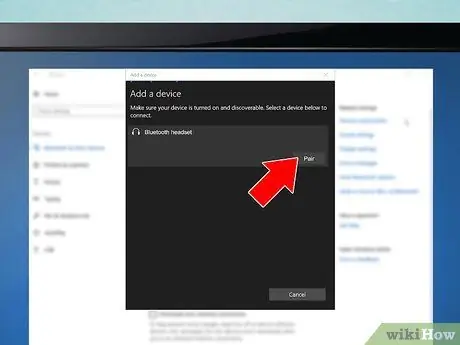
Addım 11. Pair düyməsini basın
Bu düymə cihaz adının altındadır. Qulaqlıq tıklandıqdan sonra kompüterə qoşulacaq. İndi qulaqlıq Windows parametrləri vasitəsilə qurulmağa hazırdır.
3 -dən 3 -cü hissə: Windows Səs Ayarlarının dəyişdirilməsi
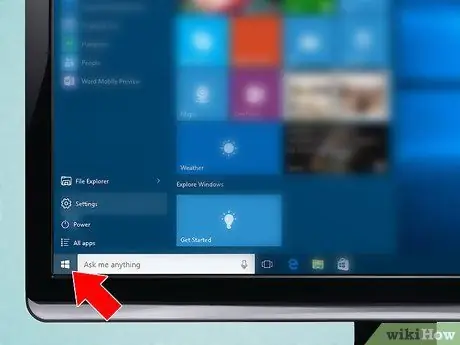
Addım 1. Menyu açın
Ekranın sol alt küncündə Windows loqotipini vurun. Bundan sonra "Başlat" menyusu açılacaqdır.
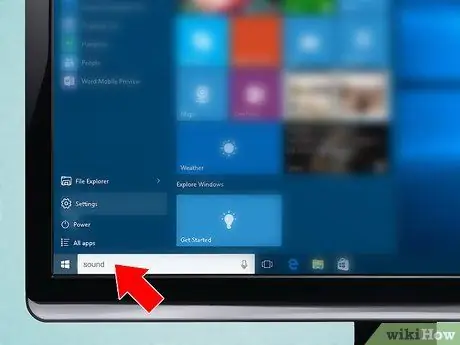
Addım 2. "Başlat" menyusuna səs yazın
Kompüter səs idarəetmə proqramı axtaracaq ("Səs").
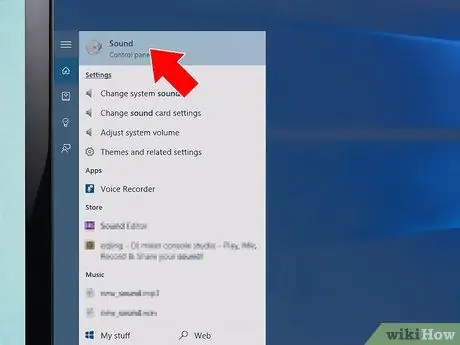
Addım 3. Səs vurun
"Başlat" pəncərəsinin yuxarısındakı dinamik simvoludur.
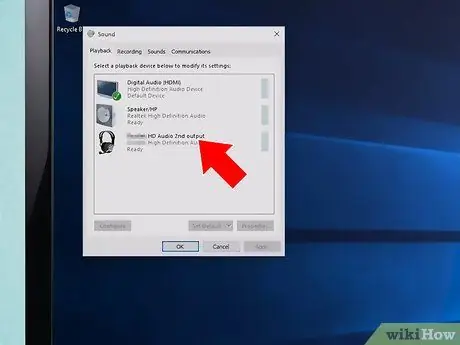
Addım 4. Qulaqlıq adını vurun
Pəncərənin ortasında tapa bilərsiniz.
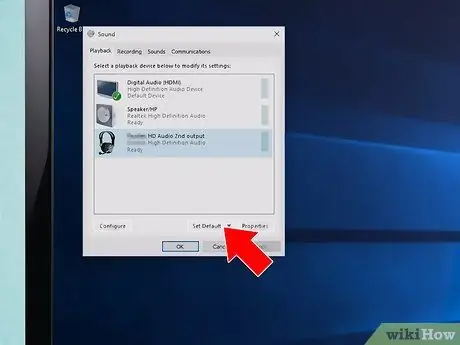
Addım 5. Varsayılan Ayarla'yı basın
Pəncərənin sağ alt küncündədir. İndi qulaqlıq kompüterə qoşulduqda istifadə ediləcək əsas səs çıxışı cihazı olaraq təyin edilmişdir.
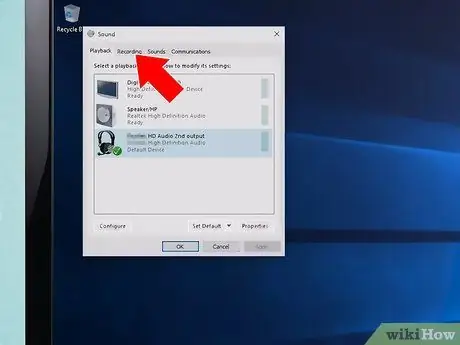
Addım 6. Recording sekmesini basın
Bu nişan "Səs" pəncərəsinin yuxarısındadır.
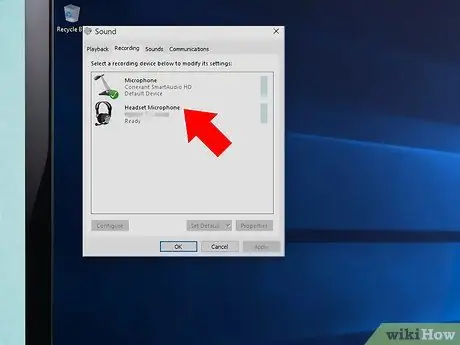
Addım 7. Cihazın adını vurun
Adı pəncərənin ortasında görünür.
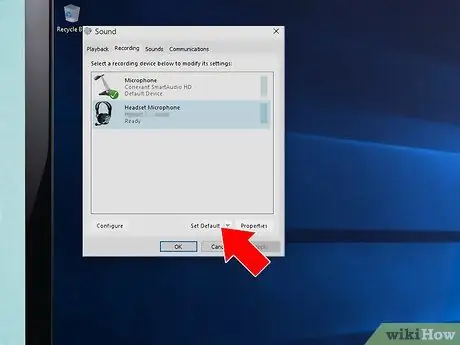
Addım 8. Varsayılan Ayarla'yı basın
Qulaqlıq kompüterə qoşulduqda əsas səs giriş cihazı (məsələn, mikrofon) olaraq təyin ediləcək.
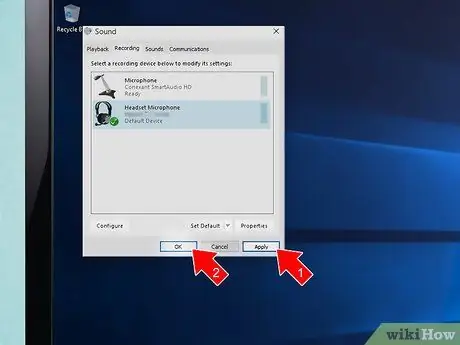
Addım 9. Tətbiq et düyməsini basın, sonra seçin TAMAM.
Ayarlar yadda qalacaq. İndi kompüterinizdə qulaqlıqdan istifadə etməyə hazırsınız.






